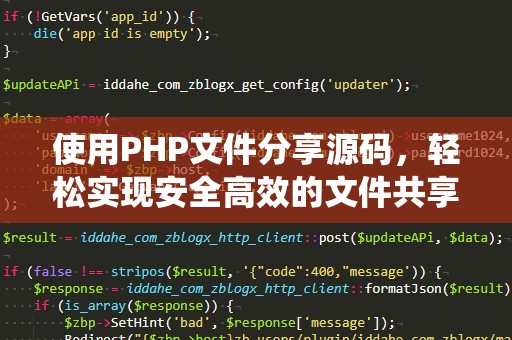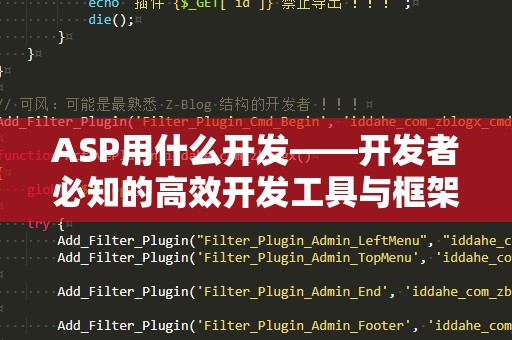随着网站开发技术的日益发展,PHP作为一种功能强大且灵活的编程语言,已经成为了许多开发者和企业的首选。想要使用PHP进行网站开发,首先必须完成PHP环境的配置和安装。虽然现在许多主机都自带了PHP环境,但如果你想要在本地搭建开发环境,或者对PHP的安装过程有更高的要求,那么手动安装PHP源码包无疑是最好的选择。
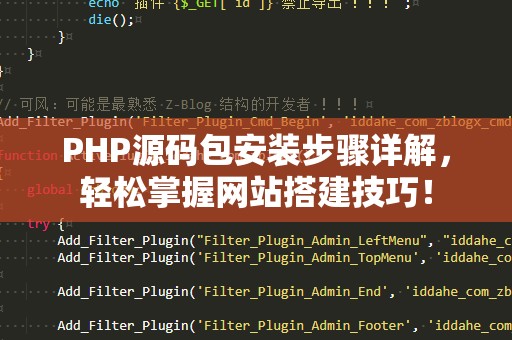
PHP源码包的安装步骤究竟是怎样的呢?下面我们就为大家详细介绍这一过程。
第一步:准备工作
在进行PHP源码包安装之前,首先需要确保你的服务器环境符合PHP运行的基本要求。PHP要求Linux/Unix系统、Windows系统或者macOS等操作系统,同时需要安装好基本的开发工具包,比如编译器、相关库文件等。具体来说,需要安装以下软件:
操作系统:Linux/Unix或Windows
编译工具:GCC或MSVC
开发库:libxml2、libjpeg、libpng等
Web服务器:Apache、Nginx(根据需求选择)
数据库:MySQL或MariaDB(根据需求选择)
确保你的系统已经安装了这些必要的软件包。如果你使用的是Linux服务器,可以通过包管理工具(如apt或yum)来安装这些依赖项。如果是Windows或macOS,也可以通过相关工具进行安装。
第二步:下载PHP源码包
安装PHP之前,我们需要先从PHP的官方网站下载源码包。进入PHP官方网站(https://www.php.net/downloads.php),在下载页面选择适合你操作系统的PHP版本。
对于大多数开发者来说,选择稳定版本是最合适的。如果你只是想要进行开发或测试,建议选择PHP7.x或8.x的版本。下载完成后,将PHP源码包解压到一个文件夹中。你可以通过命令行进入该文件夹,或者直接使用图形化界面进行操作。
第三步:配置PHP环境
解压PHP源码包之后,下一步就是配置PHP的编译选项。配置的目的是告诉PHP如何编译并链接所需的库文件,以及PHP的各项功能模块。为了进行编译,你需要进入PHP源码包目录,在命令行中输入以下命令:
./configure--prefix=/usr/local/php--with-config-file-path=/usr/local/php--enable-fpm--with-mysqli--with-openssl
这条命令中的各个选项含义如下:
--prefix=/usr/local/php:指定PHP的安装路径
--with-config-file-path=/usr/local/php:指定php.ini配置文件的路径
--enable-fpm:启用PHP-FPM(FastCGI进程管理器)
--with-mysqli:启用MySQLi扩展,用于连接MySQL数据库
--with-openssl:启用OpenSSL扩展,用于支持HTTPS等加密协议
你可以根据实际需求修改命令中的选项。例如,如果你不需要支持MySQL或HTTPS,可以去掉相应的选项。
执行完./configure命令后,系统会检查你的环境,确保所需的依赖项已经安装。如果没有问题,系统会生成配置文件,准备进行编译。
第四步:编译和安装
在配置完成后,下一步是编译PHP源代码。你只需运行以下命令:
make-j$(nproc)
make命令会开始编译PHP源码,-j$(nproc)选项会根据你的CPU核心数并行编译,这样可以加快编译过程。编译完成后,输入以下命令进行安装:
sudomakeinstall
这个命令会将编译好的PHP文件安装到你之前指定的路径(在这里是/usr/local/php)。安装过程中,系统会将PHP的可执行文件、配置文件以及相关库文件***到相应的目录。
完成安装后,你可以通过运行以下命令验证PHP是否安装成功:
/usr/local/php/bin/php-v
如果你看到了PHP的版本信息,说明PHP已经成功安装。
第五步:配置PHP
安装完PHP后,还需要对PHP进行一些配置,才能使其正常工作。最重要的配置文件是php.ini,它决定了PHP的行为和设置。PHP的配置文件通常位于/usr/local/php/lib/php.ini,你可以根据需要进行编辑。
一些常见的配置选项包括:
memory_limit:限制PHP脚本可使用的最大内存
upload_max_filesize:设置允许上传的最大文件大小
date.timezone:设置时区
max_execution_time:设置脚本最大执行时间
你可以根据自己的需求修改这些配置项。修改完成后,保存并关闭文件。
如果你启用了PHP-FPM(FastCGI进程管理器),还需要对PHP-FPM进行配置,配置文件通常位于/usr/local/php/etc/php-fpm.conf。在这里,你可以配置PHP-FPM的监听端口、进程管理方式等内容。
第六步:配置Web服务器(Apache或Nginx)
PHP安装完成后,下一步是将PHP与Web服务器结合。无论你选择使用Apache还是Nginx,PHP的配置过程都非常简单。
如果你使用的是Apache,可以通过安装mod_php模块来启用PHP支持。编辑Apache的配置文件(通常位于/etc/httpd/httpd.conf),确保包含以下行:
LoadModulephp_modulemodules/libphp.so
AddHandlerphp-script.php
然后,重新启动Apache服务:
sudosystemctlrestarthttpd
如果你使用的是Nginx,可以通过配置Nginx与PHP-FPM的连接来启用PHP支持。打开Nginx的配置文件(通常位于/etc/nginx/nginx.conf),在server块中添加以下配置:
location~\.php${
fastcgi_pass127.0.0.1:9000;
fastcgi_indexindex.php;
fastcgi_paramSCRIPT_FILENAME/path/to/your/document/root$fastcgi_script_name;
includefastcgi_params;
}
配置完成后,重新启动Nginx服务:
sudosystemctlrestartnginx
第七步:测试PHP环境
为了确保PHP和Web服务器配置正确,你可以创建一个简单的PHP文件进行测试。创建一个info.php文件,内容如下:
phpinfo();
?>
将该文件放置在Web服务器的根目录下,然后在浏览器中访问http://localhost/info.php,如果你看到了PHP的配置信息页面,说明PHP环境配置成功。
通过以上步骤,你已经成功完成了PHP源码包的安装和配置。虽然过程稍显繁琐,但一旦掌握了这些步骤,你将能够更灵活地管理PHP环境,为后续的开发工作打下坚实的基础。希望本文能对你有所帮助!